Uklonite virus Wana Decrypt0r (Vodič za uklanjanje) - svi 2017 ažuriranje
Wana Decrypt0r Priručnik za uklanjanje virusa
Što je Wana Decrypt0r ransomware virus?
Wana Decrypt0r ransomware inficira računala diljem svijeta nevjerojatnom brzinom
Wana Decrypt0r je opasan kripto-malware koji enkriptira datoteke koristeći AES i RSA algoritme, te pripaja .wcry, .wcryt, .wncry ili .wncrrytt proširenje svakoj datoteci koju inficira. Malware se distribuira koristeći NSA-in ETERNALBLUE izvršnu datoteku i ispušta NSA-in DOUBLEPULSAR malware na inficirane uređaje. Ova kibernetička infekcija je poznata po ispuštanju drugih malwarea. Ova značajka čini ovaj ransomware vrlo opasnim. Ova kibernetička infekcija je također poznata pod imenima WCry, WNCry, WannaCry, WanaCrypt0r i WannaCryptor. Wana Decrypt0r 2.0 je primjećen 12. svibnja 2017., napadajući španjolsku Telefonicu, portugalski Telecom i NHS bolnicu u Engleskoj. Međutim, nakon ovih uspješnih napada, kibernetički kriminalci su počeli ciljati korisnike računala iz Rusije, Ukrajine i Kine. Više od 200 000 korisnika u 150 zemalja već pati od ove kibernetičke infekcije i od njih se traži $300 za vraćanje datoteka. Sudeći prema nepotvrđenim podacima, autori malware su već dobili $38,000 tijekom prva 3 dana distribucije. Nažalost, očekuje se da će se broj napada povećati. Međutim, ukoliko ste se već susreli s ovom infekcijom, nemojte pratiti naredbe kriminalaca! Najvažniji zadatak nakon napada je uklanjanje Wana Decrypt0ra. Skenirajte inficirani uređaj pomoću FortectIntego ili drugog pouzdanog programa za uklanjanje malwarea. Ovaj korak je vrlo bitan za zaštitu računala od uništenja sustava i instalacije drugih malwarea.
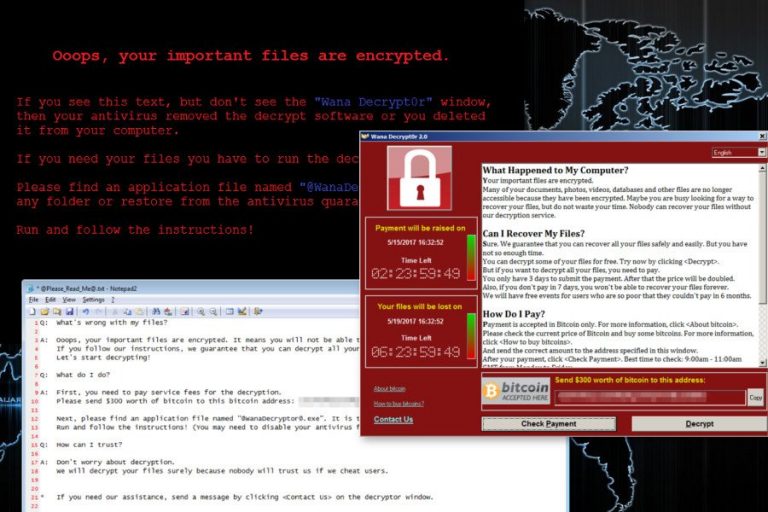
Wana Decrypt0r 2.0 ransomware cilja najpopularnije vrste datoteka. Stoga, nakon napada, sve fotografije, audio, video, tekstualne i ostale datoteke su zaključane. Jednom kada ransomware završi svoj zadatak, mijenja radnu površinu računala i ispušta dvije datoteke u svaku mapu koja je inficirana – @Please Read Me@.txt i @WanaDecryptor@.exe. Ove datoteke su poruke vezane za otkupninu. .exe pokreće poruku koja sadrži dva brojača koji prikazuju koliko vremena imate da platite otkupninu. Kibernetički kriminalci informiraju žrtvu da može vratiti datoteke koristeći poseban dekripijski softver koji pružaju autori ransomwarea. Kao što smo već spomenuli, cijena povratka podataka je $300. Žrtvama je dopušteno testiranje softvera i besplatna dekripcija nekoliko datoteka. Jednom kada provjere mogućnosti ovog softvera, moraju uplatiti otkupninu na pruženu Bitcoin adresu. Developeri Wana Decrypt0ra daju 3 dana da se uplata izvrši. Ukoliko žrtva ne ispoštuje rok, iznos otkupnine se povećava. Međutim, ukoliko se uplata ne izvrši u roku od 7 dana, kažu kibernetički kriminalci, podaci se nikad neće moći vratiti. Ipak, kriminalci možda učine izuzetak. Možda će pregovarati sa “siromašnijim” žrtvama i proširiti razdoblje za uplatu otkupnine na 6 mjeseci. Međutim, takva velikodušnost se ne bi trebala gledati kao nešto pozitivno. Bez obzira što autori ransomwarea obećavaju, ne biste se trebali oslanjati na njih. Bolje je ukloniti Wana Decrypt0r s uređaja i potražiti alternativne metode za vraćanje datoteka nego riskirati gubitak novca. Iako ste možda na vrijeme uplatili otkupninu, kibernetički kriminalci vam možda neće pomoći vratiti datoteke jer je njima u interesu samo vaš novac.
Na inficiranom uređaju, Wana Decrypt0r radi promjene u /Windows i /windows/system32 direktorijima. Ove promjene dopuštaju svim inficiranim uređajima da se spoje na istu mrežu. Stoga, nakon napada je bitno da odspojite računalo s intereta. Štoviše, ransomware također briše Shadow Volume kopije koje su nužne za vraćanje datoteka, onemogućuje Windows pokretanje oporavka i čisti povrijest sigurnosne kopije s Windows Servera. Stoga, koritštenje alternativne metode je gotovo nemoguće. U ovom trenutku, jedini mogući način da dekriptirate podatke je korištenje sigurnosnih kopija. Ukoliko ih nemate, budite strpljivi. Stručnjaci za sigurnost rade na dekripcijskom alatu. U međuvremenu, morate ukloniti Wana Decrypt0r i čekati da se pojavi pouzdan dekriptor.
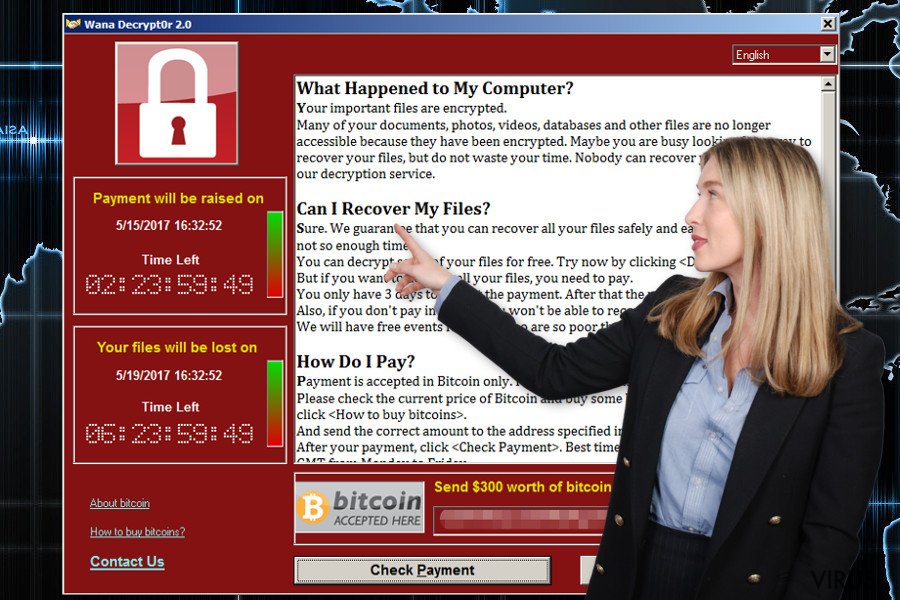
Malware se širi koristeći izvršne datoteke
Wana Decryptor ransomware se distribuira samo na uređajima koji koriste Windows. Nemože inficirati Mac OS X. Ovim ransomwareom se možete inficirati preko EternalBlue-a na Windows Vista, 7, 8, 10 i Windows Server verzijama. Bez obzira što se Windows pobrinuo za ovo u ožujku, očito je da nisu svi korisnici računala to popravili. Ukoliko niste instalirali Microsoft dodatke pod nazivima MS17-010, CVE-2017-0146, i CVE-2017-0147, hakeri bi mogli koristiti EternalBlue izvršne datoteke za infiltriranje vaših računala i inficiranje WannaCry virusom. Još uvijek je nepoznato da li hakeri koriste spam kako bi širili ovaj malware. Međutim, uzmite u obzir da se možete inficirati ransomware virusom nakon klikanja na inficirane e-mail privitke koje se predstavljaju kao banke ili slične institucije. U međuvremenu, korisnicima Windows OS-a se preporuča da ažuriraju operativni sustav zajedno s softverom instaliranim na uređaju. To im može pomoći izbjeći ransomware napad.
Upute za uklanjanje Decrypt0r 2.0
Kako biste uklonili Wana Decrypt0r, morate se riješiti svakog od njegovih datoteka. Visoko preporučamo da koristite ažurne anti-spyware alate za ovaj zadatak jer morate biti profesionalac kako biste te datoteke našli ručno. Ukoliko ste inficirani, koristite FortectIntego, SpyHunter 5Combo Cleaner ili Malwarebytes kako biste popravili računalo nakon napada virusa Wanna Decryptor. Naravno, kada se suočavate s ransomwareom, uvijek mislite o vraćanju svojih datoteka. Zbog toga biste trebali imati sigurnosne kopije podataka spremljene na različitim lokacijama (vanjski hard diskovi, oblaci, itd.), a ne na računalu. Međutim, ukoliko trebate drugo rješenje jer nemate sigurnosne kopije, možete probati s opcijama da vraćanje datoteka navedenima ispod.
Ručni Wana Decrypt0r Priručnik za uklanjanje virusa
Ransomware: Ručno uklanjanje ransomware programa u Safe Mode načinu rada
Kako biste uklonili Wana Decryptor koristeći Sigurnosni način rada s umrežavanjem, pratite iduće korake. Trebali bi vam pomoći da onemogućite virus prije skeniranja.
Važno! →
Vodič za ručno uklanjanje mogao bi biti previše kompliciran za obične korisnike računala. Da bi se proveo ispravno, taj vodič zahtijeva napredno IT znanje (ako se vitalne sistemske datoteke obrišu ili oštete, može doći do kompromitiranja kompletnih Windowsa) i moglo bi oduzeti nekoliko sati slobodnog vremena. Stoga toplo preporučujemo automatsku metodu uklanjanja koja se nalazi iznad.
Korak 1. Pristupite načinu rada Safe Mode with Networking
Ručno uklanjanje malware aplikacija najbolje bi se trebalo provesti u Safe Mode načinu rada.
Windows 7 / Vista / XP
- Kliknite na Start > Shutdown > Restart > OK.
- Kad vaše računalo postane aktivno, počnite višekratno pritiskati tipku F8 (ako to ne upali, probajte s F2, F12, Del, itd. – sve ovisi o modelu matične ploče) sve dok ne ugledate prozor Advanced Boot Options.
- S popisa odaberite Safe Mode with Networking.

Windows 10 / Windows 8
- Desnom tipkom miša kliknite na Start i odaberite Settings.

- Skrolajte prema dolje i odaberite Update & Security.

- Na lijevoj strani prozora odaberite Recovery.
- Ponovno skrolajte prema dolje i pronađite sekciju Advanced Startup.
- Kliknite na Restart now.

- Odaberite Troubleshoot.

- Idite na Advanced options.

- Odaberite Startup Settings.

- Pritisnite Restart.
- Sada pritisnite 5 (ili kliknite na 5) – Enable Safe Mode with Networking.

Korak 2. Isključite sumnjive procese
Windows Task Manager koristan je alat koji prikazuje sve procese aktivne u pozadini. Ako malware program radi kao proces, morate ga isključiti:
- Na tipkovnici pritisnite Ctrl + Shift + Esc da biste otvorili Windows Task Manager.
- Kliknite na More details.

- Skrolajte prema dolje do sekcije Background processes i tražite nešto što vam je sumnjivo.
- Kliknite desnom tipkom miša na to i odaberite Open file location.

- Idite natrag na proces, kliknite na njega desnom tipkom miša i odaberite End Task.

- Delete).
Korak 3. Provjerite Startup programa
- Na tipkovnici pritisnite Ctrl + Shift + Esc da biste otvorili Windows Task Manager.
- Idite na karticu (tab) Startup.
- Desnom tipkom miša kliknite na sumnjivi program i odaberite Disable.

Korak 4. Obrišite datoteke virusa
Datoteke povezane s malware aplikacijom mogu se pronaći na raznim mjestima u sistemu računala. Slijede upute kako pronaći barem neke od njih:
- U Windows Search upišite Disk Cleanup i pritisnite Enter.

- Odaberite particiju diska koju želite očistiti (C: je obično vaš glavni disk, a maliciozne datoteke vjerojatno se nalaze u njemu).
- Skrolajte po popisu Files to delete i odaberite sljedeće:
Temporary Internet Files
Downloads
Recycle Bin
Temporary files - Odaberite Clean up system files.

- Također možete potražiti maliciozne datoteke skrivene u sljedećim folderima (te unose utipkajte u Windows Search i pritisnite Enter):
%AppData%
%LocalAppData%
%ProgramData%
%WinDir%
Nakon što ste završili, ponovno pokrenite vaš PC u normalnom načinu rada.
Ukloni Wana Decrypt0r koristeći System Restore
TKako biste pokrenuli uklanjanje pomoću Vraćanja točke sustava, pažljivo pratite iduće korake:
-
Korak 1: Podigni sustav računala na Safe Mode with Command Prompt
Windows 7 / Vista / XP- Kliknite na Start → Shutdown → Restart → OK.
- Kad se vaše računalo aktivira, počnite pritiskati F8 više puta sve dok vam se ne pokaže prozor Advanced Boot Options.
-
Na listi odaberite Command Prompt

Windows 10 / Windows 8- Pritisnite gumb Power kod Windows ekrana za logiranje. Sada pritisnite i držite Shift, koji se nalazi na tipkovnici, pa kliknite Restart..
- Sada odaberite Troubleshoot → Advanced options → Startup Settings i na kraju pritisnite Restart.
-
Kad se računalo aktivira, odaberite Enable Safe Mode with Command Prompt u prozoru Startup Settings.

-
Korak 2: Vratite sistemske datoteke i postavke
-
Kada se pojavi prozor Command Prompt, upišite cd restore i kliknite Enter.

-
Sada upišite rstrui.exe i još jednom pritisnite Enter.

-
Kad se pojavi novi prozor, kliknite na Next i odaberite točku vraćanja prije infiltracije Wana Decrypt0r. Nakon što to učinite, kliknite na Next.


-
Sada kliknite na Yes da bi započeli s vraćanjem sistema.

-
Kada se pojavi prozor Command Prompt, upišite cd restore i kliknite Enter.
Bonus: Vratite svoje podatke
Vodič koji je prezentiran iznad ovog teksta bi vam trebao pomoći pri uklanjanju virusa Wana Decrypt0r iz vašeg računala. Da biste vratili šifrirane datoteke, preporučujemo vam upotrebu detaljnog vodiča koji su pripremili stručnjaci za sigurnost na internetu tvrtke virusi.hr.Trenutno je jedini siguran i učinkovit način vraćanja enkriptiranih datoteka korištenje sigurnosnih kopija podataka. Ukoliko ih nemate, probajte alternativne opcije prezentirane ispod.
Ako je vaše datoteke šifrirao virus Wana Decrypt0r, možete upotrijebiti nekoliko metoda da ponovno dođete do njih.
Koristite Data Recovery Pro kako biste dekriptirali datoteke
Za korištenje Data Recovery Pro u svrhu enktiptiranja datoteka, pratite korake ispod:
- Preuzmi Data Recovery Pro;
- Pratite korake postavki programa za vraćanje podataka (Data Recovery) i instalirajte ga na računalo;
- Pokrenite ga i skenirajte računalo da biste pronašli datoteke koje je šifrirao ransomware program Wana Decrypt0r;
- Vratite datoteke.
Koristite značajku Prijašnje verzije Windowsa kako biste vratili datoteke enkriptirane od strane Wana Decrypt0r 2.0.
Značajka Prijašnje verzije Windowsa vam može pomoći vratiti datoteke. Međutim, radi samo ukoliko je Vraćanje točke sustava bilo omogućeno na računalu prije infiltracije ransomwarea. Ukoliko je takva opcija omogućena, koristite idući vodič:
- Pronađite datoteku koju trebate vratiti i kliknite na nju desnom tipkom miša;
- Odaberite “Properties” i idite na karticu (tab) “Previous versions”;
- Ovdje provjerite sve dostupne verzije datoteke u mapi “Folder versions”. Trebali biste odabrati verziju koju želite vratiti i kliknuti na “Restore”.
Wana Decrypt0r dekriptor još nije dostupan
Na kraju, uvijek morate razmišljati o zaštiti od crypto-ransomware programa. Da bi zaštitili vaše računalo od Wana Decrypt0r i ostalih ransomware programa, morate se poslužiti renomiranim anti-spyware programima kao što su FortectIntego, SpyHunter 5Combo Cleaner ili Malwarebytes
Preporučujemo Vam
Nemojte dopustiti da vas vlada špijunira
Vlada ima mnogo problema vezanih uz praćenje korisnika i korisničkih podataka, kao i sa špijuniranjem građana, pa biste trebali uzeti u obzir i naučiti nešto više o sumnjivim praksama prikupljanja podataka. Pokušajte izbjeći bilo kakav pokušaj vlade da vas prati ili špijunira tako da na internetu postanete potpuno anonimni.
Možete odabrati drugu lokaciju kad budete online i pristupati bilo kakvom materijalu bez nekih posebnih ograničenja na sadržaj. Veoma lako možete imati internetsku vezu bez ikakvih rizika od hakerskih napada koristeći Private Internet Access VPN.
Kontrolirajte informacije kojima može pristupiti vlada ili bilo koja neželjena stranka i surfajte internetom bez mogućnosti da vas se špijunira. Čak i ako niste umiješani u ilegalne aktivnosti ili vjerujete svojem izboru usluga i platformi, budite sumnjičavi oko vlastite sigurnosti i poduzmite mjere predostrožnosti korištenjem usluge VPN-a.
Za slučaj malware napada, napravite sigurnosne kopije datoteka za kasniju upotrebu
Korisnici računala mogu na razne načine izgubiti podatke zahvaljujući cyber infekcijama ili upravo njihovom štetnom djelovanju. Softverski problemi koje stvaraju malware programi ili direktan gubitak podataka zbog šifriranja mogu dovesti do problema sa samim uređajem ili čak nanijeti permanentna oštećenja. Kada imate aktualne sigurnosne kopije, na veoma lagan način možete se oporaviti nakon takvog incidenta i nastaviti s radom.
Najbitnije je kreirati ažuriranja za svoje sigurnosne kopije, i to nakon bilo kakve promjene na računalu, pa ćete se moći vratiti točno u vrijeme prije nego je malware bilo što uspio promijeniti ili prije nego problemi s uređajem uzrokuju probleme s performansama ili oštećenje podataka. Kada imate raniju verziju svakog bitnog dokumenta ili projekta, lako ćete izbjeći frustracije i nervne slomove. To je pogotovo korisno kada se malware stvori niotkuda. Za potrebe vraćanja sistema u određenu točku u vremenu možete upotrijebiti Data Recovery Pro.







